WordPress hija identifikata bħala l-pjattaforma tal-blogging prinċipalment aċċettata u sistema ta 'ġestjoni tal-kontenut. WordPress huwa wkoll famuż għas-sempliċità tiegħu. Fil-biċċa l-kbira tal-kundizzjonijiet, l-installazzjoni ta 'WordPress hija proċess faċli li jieħu ftit minuti għall-installazzjoni. F'dan it-tutorja, l-għan tagħna huwa li noffru informazzjoni kompleta dwar l-installazzjoni ta' WordPress għal novizzi u utenti avvanzati.
Irreġistra isem tad-dominju:
Din hija waħda mir-raġunijiet biex timxi lejha WordPress.org biex tibda. Fuq livell ta’ negozju, li jkollok isem ta’ dominju jagħtik ċertu ammont ta’ kredibbiltà u serjetà. Dan huwa speċjalment importanti jekk qed tippjana li tbigħ ir-reklamar fuq il-paġna tiegħek. Għall-utenti tiegħek, l-ismijiet tad-dominju għandhom jirriflettu l-isem tan-negozju tiegħek sabiex ikunu aktar faċli biex tiftakar minn sensiela ta 'sottodirettorji. Fl-aħħarnett, jekk għandek l-isem tad-dominju tiegħek, id-dominju tiegħek imur miegħek jekk tibdel l-hosts.
Biex tirreġistra isem ta' dominju, trid irreġistra d-dominju ma’ organizzazzjoni msejħa ICANN. Tipikament, inti tgħaddi minn parti terza, reġistratur tad-dominju. Inti se tapplika għal isem ta' dominju, li m'għandux ikun diġà qed jintuża, u tħallas miżata ta' reġistrazzjoni ta' madwar US$10 sa US$35 biex tippossjedi dak l-isem tad-dominju għal sena. Jeħtieġ li tiġġedded kull sena għal, tipikament, l-istess ammont fis-sena.
Jekk ma jkollokx web host, jista' jkollok ir-reġistratur tiegħek jipparkja d-dominju temporanjament għalik. Jekk għandek web host, staqsihom għall-ismijiet tas-servers tal-ismijiet tagħhom. Għandu jkun hemm nameserver primarju u sekondarju. Żomm din l-informazzjoni fil-idejn: ser ikollok bżonnha biex l-isem tad-dominju tiegħek jindika l-websajt tiegħek.
Ħafna drabi, dawk li jibdew jistgħu jistaqsu jekk huwiex possibbli li tinstalla WordPress fuq kompjuter lokali. It-tweġiba qasira hija li iva, tista '; madankollu, WordPress huwa softwer maħsub biex jiġi installat fuq kompjuter ospitanti li jservi kontenut għall-Internet. Sabiex tagħmel il-blog tiegħek disponibbli fuq l-internet, sabiex tinstalla temi u plugins, fil-qosor, biex tkun tista' tuża WordPress kif maħsub, għandu jkun installat fuq host/server, u mhux fuq il-kompjuter lokali tiegħek.
Tista 'tinstalla WordPress manwalment, għalkemm ħafna kumpaniji li jospitaw jipprovdu skript biex tibda u tmexxi l-installazzjoni. F'dan il-manwal, l-ewwel se nħarsu lejn uħud mill-aktar skripts popolari, u mbagħad se nħarsu lejn kif tinstalla WordPress manwalment. Fl-aħħarnett, se nħarsu fil-qosor lejn xi wħud mill-għażliet ta 'setup fid-Dashboard.
Stabbilixxi WordPress fuq il-kompjuter hosting tiegħek:
1) Ikollok bżonn tiċċekkja mas-servizz ta' hosting tiegħek biex tiżgura li jissodisfaw ir-rekwiżiti bażiċi pjuttost modesti meħtieġa għall-installazzjoni u t-tħaddim ta' WordPress:
a) PHPverżjoni 5.6 jew akbar
b) MySQLverżjoni 5.5 jew akbar
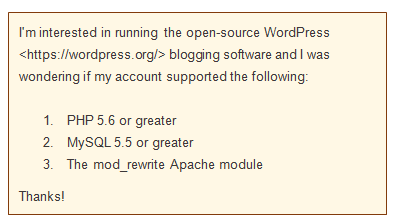
2) Skont l-organizzazzjoni WordPress, fuq il-paġna tar-rekwiżiti tagħhom jirrakkomandaw Apache jew Nginx għat-tmexxija ta 'WordPress bħala robusta u b'ħafna karatteristiċi, iżda kull server li jappoġġja PHP u MySQL għandu jagħmel. Ara d-dokument "Installazzjoni ta' WordPress 4.3.1 Pass pass".
3) WordPress jirrakkomanda, għalkemm ma jeħtieġx, li WordPress jitħaddem bl-użu ta 'username tal-kont minflok l-isem tal-utent default (u kondiviż) tas-server. Dan iżid is-sigurtà għal WordPress, u għall-applikazzjonijiet kollha PHP. Il-biċċa l-kbira tal-kumpaniji li jospitaw se jagħmlu dan billi jużaw suPHP. Staqsi lill-host tiegħek jekk imexxux suPHP jew simili.
Buttuna Scriptted - Installazzjoni ta' WordPress Ikklikkja Singola:
Ħafna kumpaniji li jospitaw jistgħu joffru buttuni oħra ta 'Installazzjoni b'kitba biex jibdew il-proċess.
Jibda billi tikklikkja l-"buttuna Installa", tipprovdi ċertu ammont ta 'informazzjoni meħtieġa, imbagħad tħalli l-iskrittura jagħmel ix-xogħol ta' installazzjoni. Xi eżempji ta 'dawn l-installazzjonijiet b'kitba huma kif ġej:
SimpleScript:
Ħafna kumpaniji li jospitaw, bħal Bluehost.com, jagħtuk installazzjoni SimpleScript għal WordPress. Il-biċċa l-kbira tal-installazzjonijiet b'kitba isegwu proċess simili, għalhekk se nħarsu lejn SimpleScript l-ewwel, u mbagħad nagħtu ħarsa malajr lejn xi wħud mill-installazzjonijiet l-oħra b'kitba għal WordPress.
1) Fil-biċċa l-kbira tal-kumpaniji tal-web hosting, se tara biss l-ikona ta 'SimpleScripts, għalkemm xi wħud joffru installazzjoni ta' WordPress b'klikk waħda. Sib l-ikona xierqa (SimpleScripts or WordPress) fuq il-pannell tal-kontroll tal-host tiegħek u kklikkjaha.
2) Dan iwassalk għall-paġna ta' Skripts sempliċi, tkun xi tkun l-ikona li tikklikkja. Hawnhekk tista 'tinstalla u tħaddem l-iskript ta' installazzjoni ta 'WordPress, jew - jekk disponibbli - tħaddem il-buttuna ta' klikk waħda mill-paġna tal-kumpanija tal-hosting tiegħek.
3) Ikklikkja fuq WordPress biex tinnaviga għal paġna b'buttuna ta 'installazzjoni. Din se tkun il-paġna tal-ġestjoni tal-Installazzjoni ta' WordPress tiegħek. Ikklikkja Installa verżjoni ġdida fjamanta.
4) Meta tikklikkja fuq il-buttuna Installa tieħuk f'paġna tal-preferenzi għall-installazzjoni tiegħek. L-ewwel, agħżel il-post fejn trid tinstalla WordPress. Int ukoll tagħżel it-titlu tal-blog tiegħek fuq dan l-iskrin, għalkemm dejjem tibdelha aktar tard.
5) Ukoll, Hawnhekk huwa fejn tagħżel il-kredenzjali tal-utent tiegħek. Ikklikkja fuq il-link li tgħid Ikklikkja hawn biex turi aktar biex tibdel il-kredenzjali. Huwa rakkomandat li tuża username uniku – jiġifieri, le "Amministratur" – u li l-password tiegħek hija b'saħħitha.
6) Jekk tiskrollja 'l isfel tista' taċċetta t-termini tas-servizz u tikklikkja fuq il-buttuna kompluta. Se tirċievi messaġġ ta' "suċċess" li jgħidlek "m'għandekx għalfejn iżżomm il-paġna miftuħa biex tlesti l-installazzjoni", tista' taċċessa l-blog tiegħek. Din il-paġna tagħtik ukoll l-informazzjoni tal-login tiegħek: URL tas-sit, URL tal-admin, username, u password.
7) Idħol billi tuża l-URL tal-admin, u l-username u l-password fornuti. Dan iġibek fid-Dashboard tal-WordPress.
Softaculous:
Softaculous hija installazzjoni oħra bil-kitba li l-kumpanija ta’ hosting tiegħek tista’ tagħmel disponibbli għalik.
1) Mill-pannell tal-kontroll tal-kumpanija tal-hosting tiegħek, ikklikkja fuq il- Softaculous
2) Mill-iskrin tat-tnedija, ikklikkja l- WordPress buttuna, imbagħad Installa. Sussegwentement, ser ikollok bżonn timla xi informazzjoni importanti oħra, bħall-isem tad-dominju tiegħek, id-database, u l-protokoll.
3) Skrollja 'l isfel ftit aktar 'il bogħod biex tikkonfigura s-settings ta' l-amministratur. Huwa rakkomandat li tuża username uniku – jiġifieri, mhux “admin” – u li l-password tiegħek hija b'saħħitha. Issa ikklikkja l- Installa
4) Issa tista 'tmur għall-URL tal-admin tiegħek u tidħol biex tasal għad-daxxbord kif hawn fuq.
Fantastiku:
Fantastico kien ikun l-installatur tal-iskripts tal-għażla. Tibgħat awtomatikament mal-biċċa l-kbira tal-applikazzjonijiet tal-web hosting cPanel.
1) Mill-pannell tal-kontroll tal-kumpanija tal-hosting tiegħek, ikklikkja fuq il-buttuna Fantastico.
2) Ikklikkja fuq WordPress buttuna fil-lista "blogs" fuq in-naħa tax-xellug tal-iskrin. Agħżel il- Installazzjoni Ġdida link fuq il-panew tal-lemin.
3) Fl-iskrin li jmiss, agħmel għażla mill- Installa fuq id-dominju drop-down biex tagħżel id-dominju li fuqu trid tinstalla WordPress. Ittajpja isem tad-direttorju fil- Installa fid-direttorju Biex iżżomm il-blog fuq id-dominju prinċipali, ħalli dan il-qasam vojt.
4) Fil- Admin aċċess tad-dejta sezzjoni, daħħal username u password li se tuża biex taċċessa d-dashboard ta’ WordPress. Huwa rakkomandat li tuża username uniku – jiġifieri, mhux “admin” – u li l-password tiegħek hija b'saħħitha.
5) Fil- Konfigurazzjoni bażi sezzjoni, daħħal laqam għall-kont tal-amministratur, indirizz elettroniku validu, kif ukoll titolu tas-sit (isem tas-sit) u deskrizzjonijiet. Din l-informazzjoni tista' tinbidel aktar tard jekk trid. Meta tkun sodisfatt bil-konfigurazzjoni, ikklikkja fuq il- jinstallaw WordPress
6) Fil-paġna li jmiss, għandek iċ-ċans li tikkonferma l-informazzjoni kollha li pprovdejt. Irrevedi l-informazzjoni, u kklikkja Installazzjoni Finish biex tkompli.
7) L-installazzjoni se titlesta waħedha. Aċċessa għad-Dashboard bħal qabel, billi tmur fil-URL tal-amministratur tiegħek u ddaħħal il-kredenzjali tal-login tiegħek.
Installa WordPress manwalment:
Jekk m'għandekx għażla ta' skript ipprovduta lilek mill-kumpanija tal-web hosting tiegħek, jew jekk tippreferi li tinteraġixxi direttament mal-applikazzjoni tal-installazzjoni, dawn li ġejjin huma direzzjonijiet sħaħ tal-installazzjoni għal WordPress. Nirrakkomandaw bil-qawwa li tiċċekkja mal-kumpanija tal-hosting tiegħek qabel tibda dan il-proċess. Kun żgur li għandek dan li ġej:
- Aċċess għal tiegħek server tal-web minn FTP or qoxra;
- A editur tat-test;
- An Klijent FTP;
- Web browser preferut tiegħek.
1) Ikseb WordPress f'dan il-post: https://wordpress.org/. Mill-pubblikazzjoni ta 'dan l-artikolu, l-aktar verżjoni aġġornata appoġġjata hija v4.3.1.
i) Ikklikkja Niżżel WordPress.
ii) Skrollja 'l isfel fil-paġna sakemm issib il-buttuna tat-tniżżil: Niżżel WordPress 4.3.1. Ikklikkja fuqha.
- Dan se tniżżel fajl zip, li inti se estratti lokalment.
2) Ittella 'l-fajls ta' WordPress fil-kont ta 'web hosting tiegħek fuq is-server billi tuża FTP.
i) Jekk trid li din l-installazzjoni ta’ WordPress tkun il-paġna ewlenija, jew ta’ inżul, għall-websajt tiegħek, poġġi l-fajls fil-folder public_html tal-kont tiegħek. Kun żgur li ċċaqlaq il- kontenut tad-direttorju, iżda mhux id-direttorju innifsu.Madankollu, jekk parti biss mill-websajt tiegħek taħdem fuq WordPress jew jekk, għal xi raġuni oħra, ma tridx il-blog fid-direttorju prinċipali, tista’ toħloq subfolder (pereżempju, public_html/myOtherBlog) u poġġi l-fajls hemmhekk. Jekk tagħżel din l-għażla, semmi mill-ġdid id-direttorju "wordpress" u ittella d-direttorju kollu bil-kontenut kollu tiegħu.
ii) Innota li l-fajls tar.gz huma wkoll fornuti. Jekk għandek aċċess shell għas-server tal-web tiegħek permezz ta' FTP jew shell, u jekk tkun komdu tuża għodod tal-linja tal-kmand (console), tista' tippreferi tniżżel WordPress direttament fuq is-server tal-web tiegħek billi tuża wget jekk trid tevita l-FTP:
wget http://wordpress.org/latest.tar.gz
Unzip il-pakkett billi tuża:
tar -xzvf latest.tar.gz
Il-pakkett WordPress jiġi estratt f'folder imsejjaħ "wordpress" fl-istess direttorju li niżżilt latest.tar.gz.
3) Oħloq Database MySQL u Utent. WordPress jaħżen l-informazzjoni tiegħu f'database, għalhekk il-pass li jmiss tiegħek huwa li twaqqaf database MySQL. Il-kumpanija ta’ hosting tiegħek jista’ jkun li diġà jkollha database ta’ WordPress stabbilita għalik, jew tista’ tipprovdi setup ta’ database awtomatizzat. Iċċekkja mal-fornitur tal-hosting tiegħek biex tara jekk ikollok bżonn toħloq database manwalment. Jekk għandek database eżistenti, li diġà qed tintuża, tista 'tużaha biex tinstalla WordPress xorta waħda; trid tkun żgur li tuża prefiss uniku għat-tabelli tiegħek biex tiżgura li ma tissostitwixxix xi tabelli eżistenti.
i) Jekk għandek bżonn toħloq database manwalment, probabilment ikollok appoġġ mill-kumpanija ta 'akkoljenza tiegħek xorta waħda, huma jipprovdu assistenza permezz ta' Plesk jew cPanel jew simili. Aħna se nużaw cPanel bħala eżempju, peress li l-proċess huwa tipiku ta 'kwalunkwe minn dawn l-interfaces.
ii) Idħol fis-cPanel. Iċċekkja mal-kumpanija tal-hosting tiegħek biex tiżgura li għandek l-istruzzjonijiet it-tajba. Huma ser jipprovdu l-URL korrett għalik, li int ser tidħol fiha bil-kredenzjali tal-amministratur tal-kont tiegħek. Dan iġibek fis-cPanel. Kun konxju li cPanel jista 'jiġi personalizzat b'temi, ġlud, kontenuti, eċċ., Allura dak li tara jista' jkun differenti minn dak muri hawn taħt. Qed nuru l-pannell tad-database, li se jkun wieħed minn bosta pannelli b'tema fl-installazzjoni cPanel tiegħek.
iii) Ikklikkja MySQL/MySQL® Databases.
iv) Daħħal l-isem mixtieq għad-database l-ġdida tiegħek fil- Database Ġdida qasam. Ikklikkja fuq il- Oħloq Database buttuna. Innota li, skont il-konfigurazzjoni, inklużi verżjonijiet u temi, tista 'tikklikkja l-buttuni li jgħidu "Pass li jmiss" jew "Oħloq Utent" aktar milli "Ibgħat" jew "Agħmel Bidliet", iżda l-passi bażiċi ma jinbidlux.
Żomm kont tal-isem tad-database, l-isem tal-utent u l-password tiegħek. Innotahom u żommhom f'post sigur għal referenza futura.
v) Se jintwera skrin ta' konferma, li turi li d-database l-ġdida tiegħek inħolqot b'suċċess. Ikklikkja fuq il- Mur Lura buttuna biex terġa 'lura għal Ġestjoni Database iskrin.
aħna) Ikkonferma jew ibdel l-isem tal-utent tiegħek u kklikkja Issottometti issalva. Meta tissottometti, tkun ridirett lejn skrin fejn tista' timmaniġġja l-privileġġi tal-utent, kif hawn taħt. Ikklikkja Agħmel Bidliet meta jsir.
vii) Innota li l - MySQL Wizard se twettaq l-istess ħaġa bi ftit appoġġ żejjed tul it-triq.
4) Ikkonfigura wp-config.php. Il-fajl wp-config-sample.php fih l-informazzjoni tad-database u jagħti l-istruzzjonijiet tal-applikazzjoni WordPress dwar fejn (liema database) fiha l-informazzjoni mitluba. Tista 'tikkonfigura dan manwalment, jew tista' tħalliha tiġi kkonfigurata bħala parti mill-installazzjoni ta 'WordPress.
i) Jekk qed tikkonfiguraha manwalment, erġa' lura għall-fajls li oriġinarjament estratti mill-fajl .zip imniżżel minn WordPress. Sib il-fajl bl-isem wp-config-sample.php u semmih mill-ġdid wp-config.php.
ii) Iftaħ wp-config.php f'editur tat-test.
iii) Fit-taqsima ttikkettjata settings tal-MySQL, imla l-informazzjoni mitluba fiċ-ċwievet xierqa. Din l-informazzjoni se tinkludi l-isem tad-database tiegħek, l-isem tal-host, l-informazzjoni tal-utent, eċċ.
iv) Fit-taqsima bit-tikketta Awtentikazzjoni Ċwievet Uniċi, daħħal il-valur taċ-ċavetta sigrieta tiegħek. L-eħfef mod biex tagħmel dan huwa li tuża l-ġeneratur onlajn. M'għandekx għalfejn tiftakar din iċ-ċavetta; id-database se tużaha għal sigurtà msaħħa fl-isfond. Innota li tista 'wkoll tikkonfigura WordPress għal SSL. Dan isir ukoll fil-fajl wp-config.php.
v) WordPress.org jipprovdi istruzzjonijiet dettaljati għall-konfigurazzjoni ta 'dan il-fajl għal livell aktar avvanzat hawn.
5) Mexxi l-Installazzjoni. Irritorna għad-direttorju fejn estratt il-fajls mit-tniżżil ta 'WordPress.
- Jekk poġġiet il-fajls WordPress fid-direttorju tal-għeruq, għandek iżżur: http://example.com/wp-admin/install.php
- Jekk poġġiet il-fajls WordPress f'subdirettorju msejjaħ newblog, għandek iżżur: http://example.com/newblog/wp-admin/install.php
i) Jekk ma kkonfigurajtx manwalment wp-config.php, tara skrin li jqanqlek biex toħloq dan il-fajl tal-konfigurazzjoni. Ikklikkja Oħloq Fajl ta' Konfigurazzjoni biex tlesti dan il-pass.
Fil-paġna li jmiss, l-informazzjoni tkun awtomatikament mimlija bl-informazzjoni tad-database kif elenkat hawn fuq. Ikklikkja Issottometti.
ii) Issa se turi paġna fejn tista' tibda l-installazzjoni. Ikklikkja Mexxi l-installazzjoni.
iii) Ladarba tikklikkja l-buttuna, l-installatur ikun irid ftit aktar informazzjoni. Fl-iskrin li jmiss, imla t-titlu tas-sit, l-isem tal-utent, u l-password, l-email, u l-issettjar tal-privatezza tiegħek. Imbagħad ikklikkja jinstallaw WordPress.
iv) Meta l-installazzjoni ssir, skrin ta 'suċċess se jgħabbi. Prosit! Installajt b'suċċess WordPress. Ikklikkja l-buttuna Idħol biex tibda tikteb jew biex taċċessa d-Dashboard għall-kontroll amministrattiv.
Allura blogging kuntenti.
Links Quick:

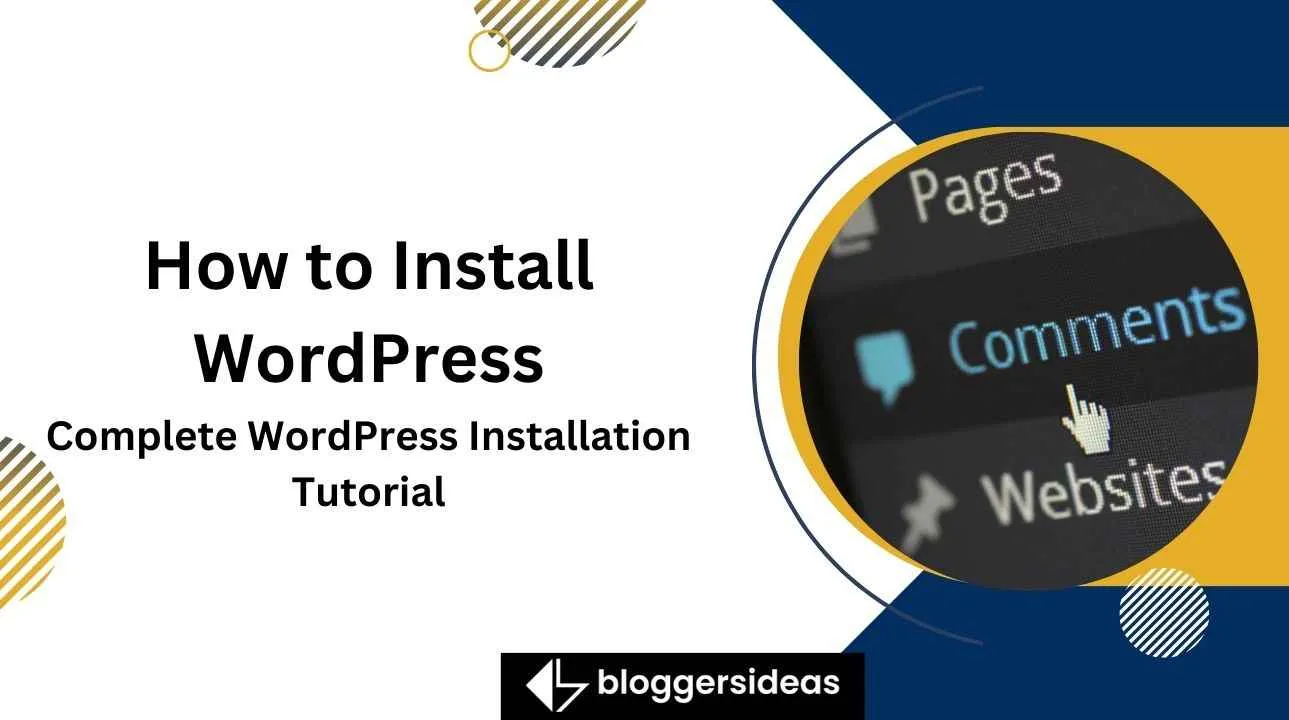
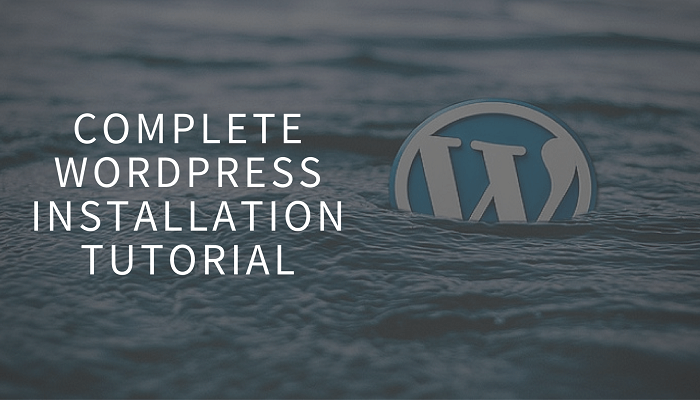

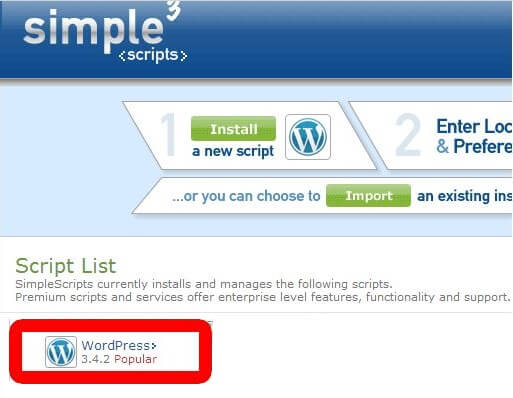
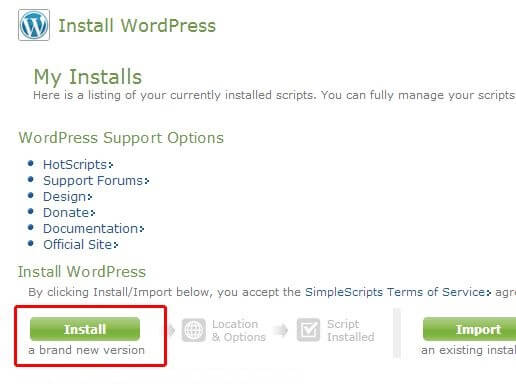
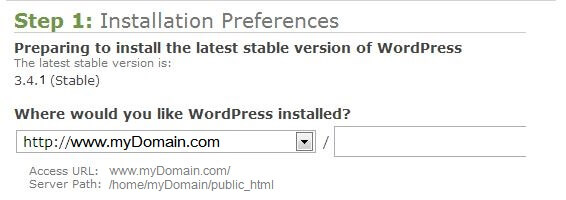
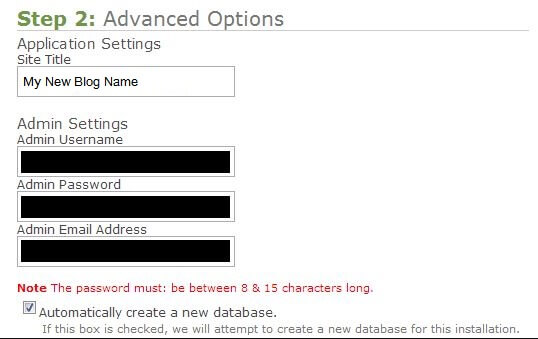
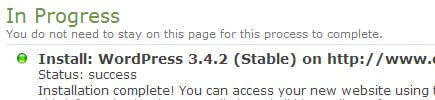
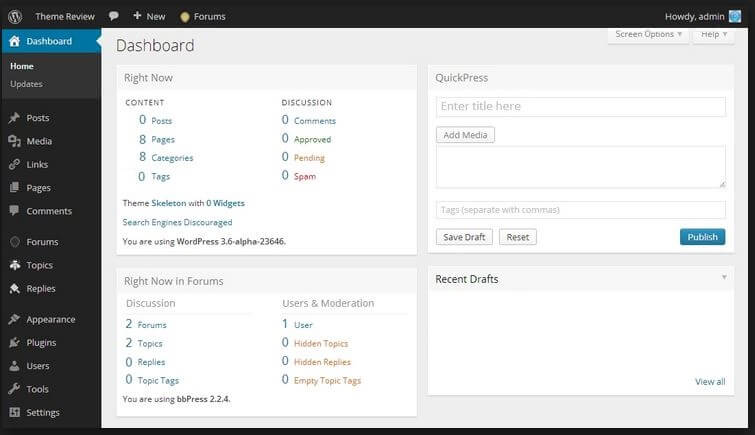

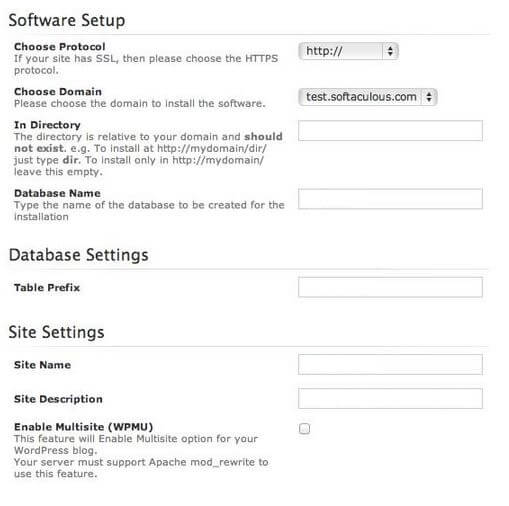
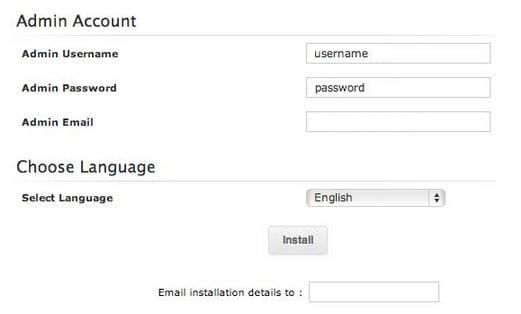

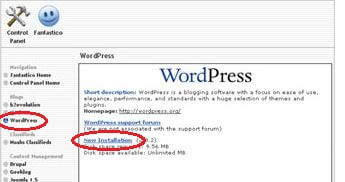

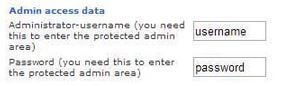
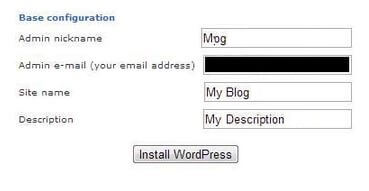
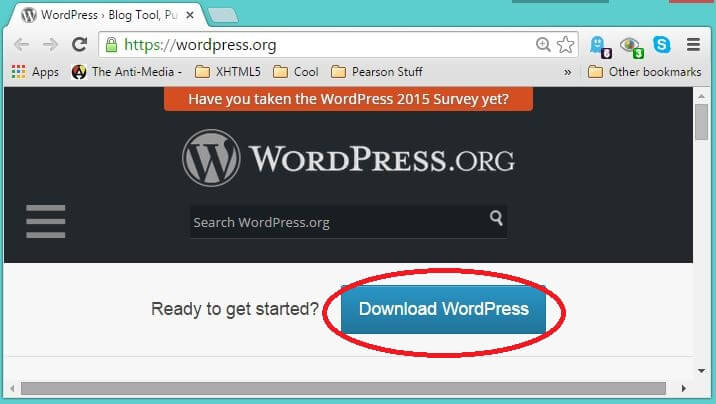
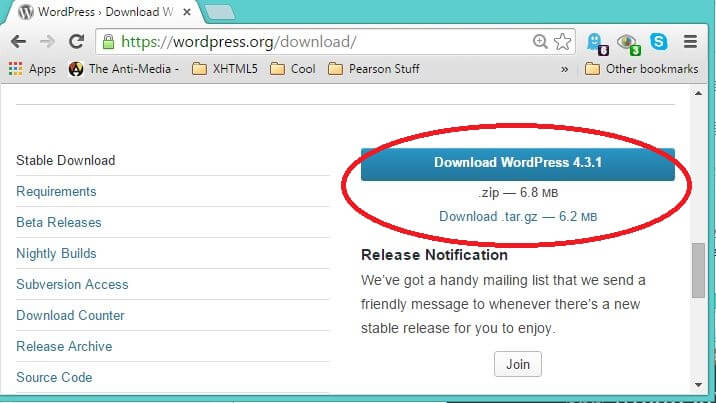
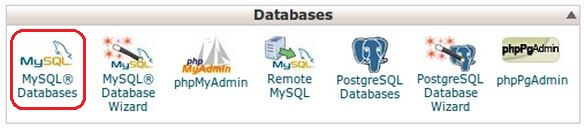
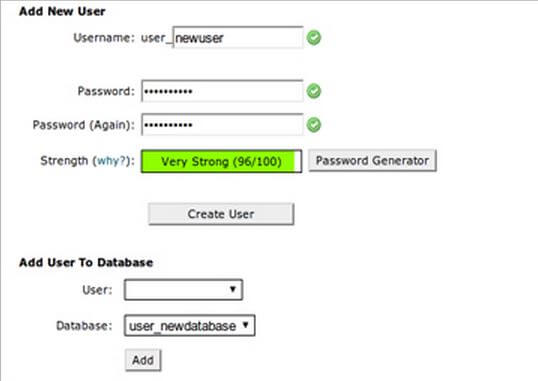
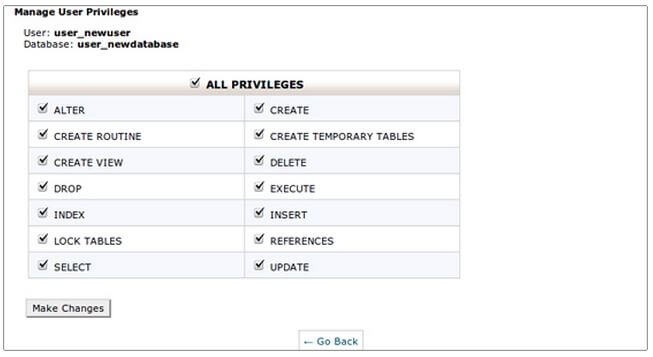
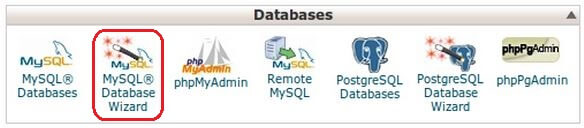
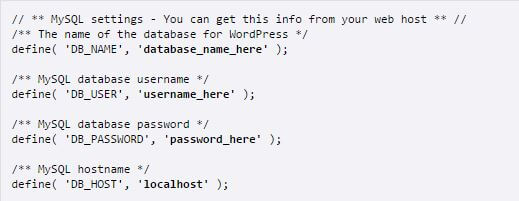
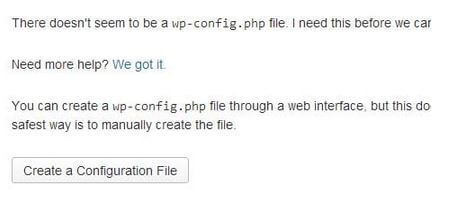
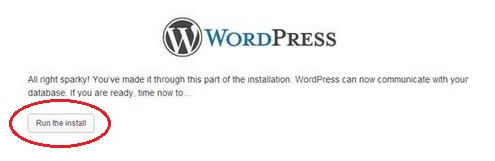
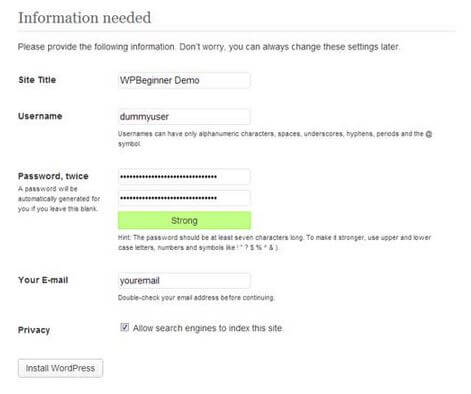
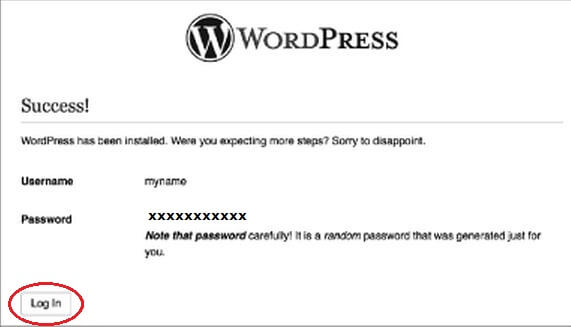



Grazzi Dhaval, Dan l-Artikolu huwa tassew utli li jixtiequ jibdew il-vjaġġ tal-blogging tiegħu fuq WordPress